Tọa độ của nhân vật được tính là tọa độ của điểm chính tâm của nhân vật.
Muốn thay đổi tọa độ nhân vật bạn thực hiên:
- Chọn nhân vật
- Mở cửa sổ hóa trang
- Nhấn nút cuối cùng góc trên bên phải
- Di chuyển gốc khung tọa độ đến vị trí cần thay đổi
Ví dụ: Chọn tọa độ nhân vật cây bút chì là đầu ngòi bút
1.4.2. Hướng chuyển động của nhân vật
Hướng phụ thuộc vào góc được tính theo hình sau:
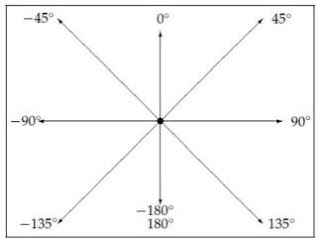
Khi 1 nhân vật mới được khởi tạo, nhân vật này luôn hướng theo hướng mặc định là hướng phải (right, 90o).
Ví dụ:
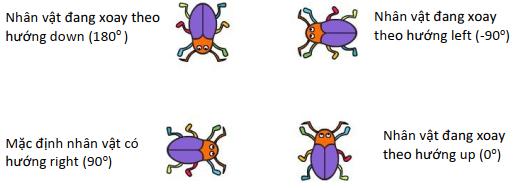
1.4.3. Thêm thêm phông nền, nhân vật , ngoại hình nhân vật
Khi đó Scratch sẽ mở thư viện tương ứng
+ Vẽ mới
Nhấn nút
+ Tải đối tượng từ máy tính
Nhấn nút
+ Chụp ảnh
Nhấn nút
Lưu ý: Muốn xóa phông nền hay nhân vật, bạn chọn đối tượng nhấp chuột phải, chọn lệnh xóa.
1.4.4. Sử dụng công cụ vẽ
+ Chế độ Bitmap
Ở chế độ bitmap các hình được tạo nên từ các điểm. Muốn thay đổi kích thước nét vẽ, màu vẽ bạn cần thay đổi trước khi vẽ. Sau khi vẽ xong không thay đổi. Việc thay đổi vị trí cũng hạn chế, khi đã vẽ hình khác thì không thay đổi được các hình trước đó.
- Màn hình làm việc
- Chức năng các nút điều khiển
- Bảng màu: Bảng màu được chia làm loại: bảng màu cơ bản có 56 màu, bảng màu nâng cao có hàng nghìn màu và có thêm thanh chỉnh độ sáng.
Muốn chọn màu trên hình vẽ trong khu thiết kế bạn nhấn chuột vào công cụ lấy màu, và nhấn chuột vào vùng màu muốn lấy.
- Chức năng thanh cộng cụ
- Vùng tùy chọn: với các công cụ khác nhau vùng này lại hiển thị chức năng tương ứng. Ví dụ như thay đổi kích thước nét vẽ, kiểu vẽ, thay đổi Font chữ, ...
+ Chế độ vectơ
Ở chế độ vectơ ảnh không bị nhòe, hình có thể thay đổi vị trí và kích thước tùy ý sau khi vẽ. Dòng văn bản cũng có thể thay đổi nội dung và màu sắc bất kỳ lúc nào.
- Màn hình làm việc :
- Các nút điều khiển, bảng màu và vùng tùy chọn trong chế độ Vecto đều giống chế độ Bitmap.
- Chức năng thanh công cụ















0 Comments:
Đăng nhận xét